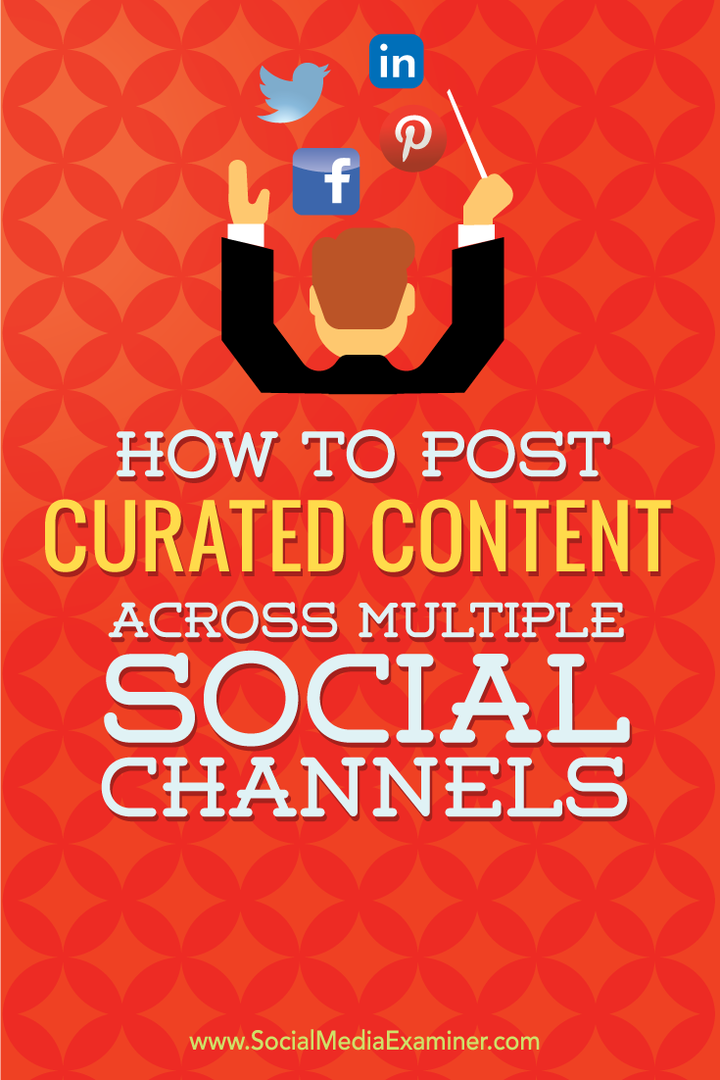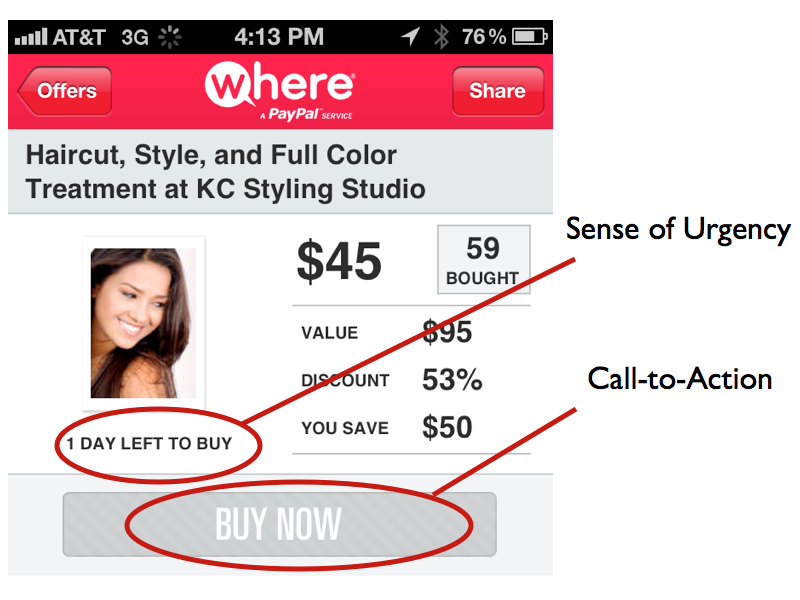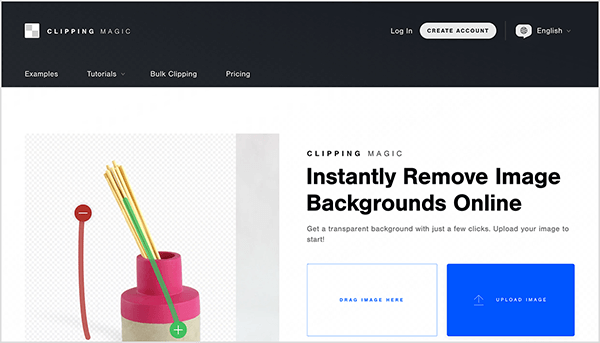Kureeritud sisu postitamine mitmel sotsiaalsel platvormil: sotsiaalmeedia eksamineerija
Sotsiaalmeedia Tööriistad / / September 25, 2020
 Kas haldate mitut sotsiaalmeedia kontot?
Kas haldate mitut sotsiaalmeedia kontot?
Kas teil on probleeme nende kõigi värske sisuga aktiivsena hoidmisega?
Sisu kureerimine mängib võtmerolli teie suhtlusprofiilide ja lehtede aktiivsena hoidmisel ning vaatajaskonna rahulolul.
Selles postituses näitan teile, kuidas kiiresti ja tõhusalt toimida postitage kureeritud sisu kõikidesse oma suhtlusvõrgustikesse, kasutades rakendust Sendible koos Feedly ja Zapieriga.

Miks Sendible?
Selle valimiseks on mitu põhjust Saadetav kõigist teistest saadaolevatest sotsiaalmeedia haldamise tööriistadest.
Esiteks saate seda teha looge mitu järjekorda tagamaks, et värskendused toimiksid teie vaatajaskonna jaoks parimal ajal. See tähendab, et saate lisada sisu, mida soovite kureerida, Sendible'i ja Sendible postitab selle teie kontodele teie seatud järjekorra alusel.
Teiseks see ühendub paljude erinevate platvormidega.
- Sotsiaalsed võrgustikud: Facebook(profiilid, lehed ja teie enda rühmad), Twitter, Pinterest, LinkedIn (profiilid ja lehed), Google+ (ainult lehed, teie profiili värskendamiseks on olemas häkkimine), Instagram (e-posti teel), Foursquare (lehekülg) ja Plurk (Indias populaarne mikroblogimissait).
- Blogid: WordPress (.com ja ise hostitud), Blogger, Tumblr, TypePad, MovableType, Ning ja Metaweblog.
- Järjehoidjate saidid: maitsvad, Diigo, Instapaper ja Pocket.
- Muu: Flickr, Scribd ja SlideShare.
Iga ühendatud konto loetakse teenuseks. Hinnakujundus automatiseerimine algab 39 dollarist kuus, mis põhineb teenuste arvul.
Kolmandaks saate lisage oma kontole RSS-vooge. Kuraator sisu jaotises Sendible või seadistage oma voogudest automaatsed postitused (igaüks neist loetakse teise teenusena). Automaatseid postitusi saab seadistada kohe avaldamiseks, mustandina salvestamiseks või järjekorda lisamiseks.
Lõpuks võimaldab see teil vaadake oma Sendible'i kaudu avaldatud värskenduste analüüsi, jälgida sotsiaalseid mainimisi, hankige värskendusi tegevuse kohta mõnest postkasti peamistest suhtlusvõrgustikest, suhelda säutsudega (retweet, vastus, lemmik jne), kutsuge meeskonnaliikmeid, määrata ülesandeid ja palju muud.
Nii tõhusalt on Sendible kõik, mida soovite paljudest muudest tööriistadest, mis kõik on kokku ühendatud. Mulle meeldib see tänu paljudele võrkudele, millega saate ühenduse luua väljaspool tavalisi Facebooki, Twitteri, LinkedIni ja Google+.
Siin on üksikasjalik juhend, kuidas kasutada Sendible'i sisu kureerimiseks mitmes kanalis.
# 1: ühendage rakendus Sendible oma sotsiaalse meedia kontodega
Alustamiseks Registreeri Sendible konto jaoks. Siis, valige sotsiaalmeedia kontod, ajaveebid, järjehoidjad ja muud võrgud, mida soovite Sendible'is värskendada.
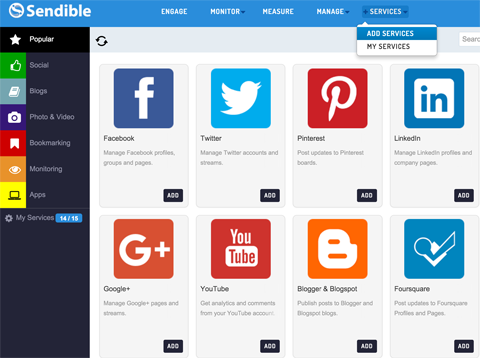
Sendible küsib teilt iga võrgu jaoks vajalikku teavet ja volitusi.
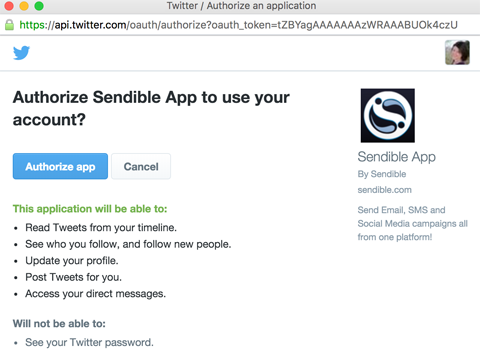
Kui sa tahad lisage rohkem kui ühte konkreetset tüüpi kontot (nagu Twitter), logige esimeselt kontolt välja ja logige siis järgmisele kontole soovite lisada Sendible. Siis volitamiseks kasutage Sendible'is nuppu Lisa Twitteris.
Kui olete lisanud kontod, mida soovite Sendible abil värskendada, luua järjekordi (kavad) neile värskenduste postitamiseks. Selleks minge menüüsse Engage, klõpsake valikul Järjekorras vasakul külgribal ja seejärel klõpsake nuppu Uus järjekord.
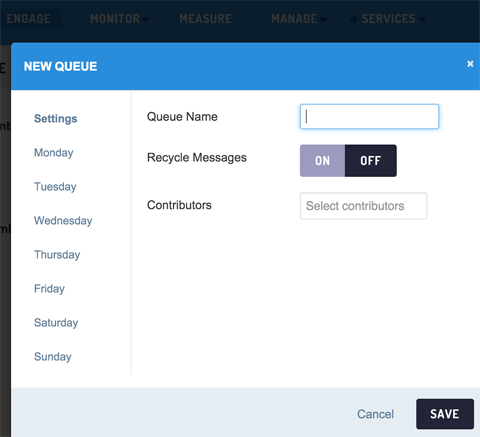
Järgmine seadistage RSS-voog Sendible'i automaatseks postitamiseks. Minu enda Sendible kontol on kaks seadistatud: üks on kirjutatud postituste jaoks ja teine minu Feedly lemmikute jaoks. (See on sisu, mida kureerin kõigi oma profiilide jaoks. Lisateavet Feedly kohta 2. ja 3. etapis.)
RSS-voo seadistamiseks oma järjekorda automaatselt postitamiseks haarake oma ajaveebi RSS-voog. Kui teil on selle leidmisega probleeme, soovitan kasutada Google Chrome ja RSS-i tellimuse laiendus. See aitab teil selle leida aadressibrauseri ribal oleva ikooni abil.
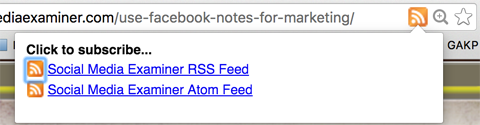
Kopeerige RSS-voo URL ja lisage see saadetavaks. Avage Monitor, menüüs Kanalid ja klõpsake nuppu Uus voog.
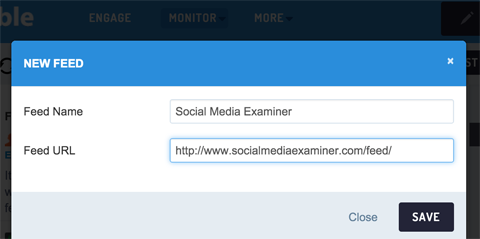
Automaatse postituse seadistamiseks klõpsake paremal külgribal oleval kanalil ja seejärel nupul Uus automaatne postitus.
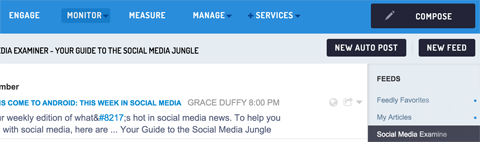
Siit peate konfigureerima automaatse postituse. Valige kontod, kuhu soovite uued RSS-voo üksused saata.
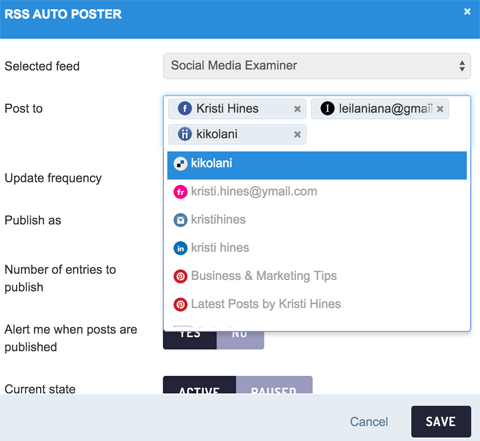
Järgmine valige sagedus, mida soovite RSS-voogu kontrollida. Valige Järjekorras, kui soovite oma järjekorda uued vooüksused postitada. Samuti valige järjekord, mida soovite kasutada kui olete Sendible'is seadistanud rohkem kui ühe järjekorra.
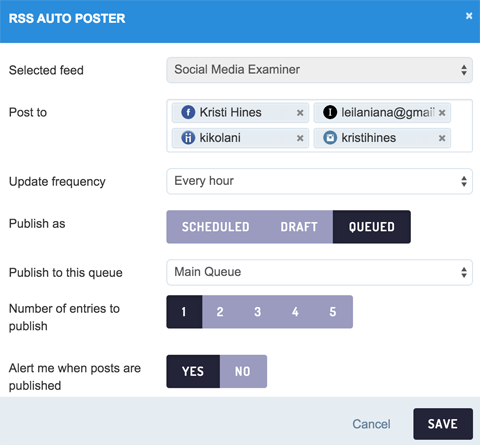
Värskenduste kohandamiseks konfigureerige täpsemad valikud teie kontodele saadetud. Ole kindel valige Täpsemate suvandite alt suvand Ainult uued postitused, et tagada, et saadetav ei toimuks‘t postitage oma kontodele vanemad värskendused.
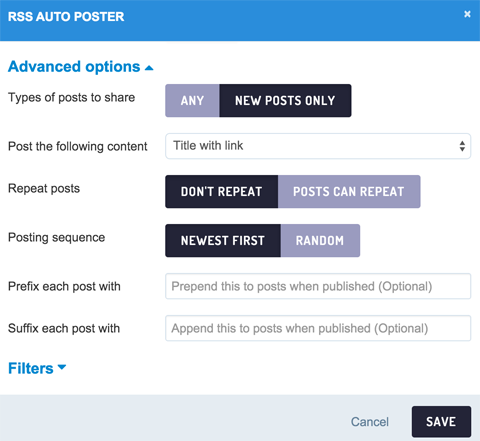
Kui olete automaatse postituse seadistamise lõpetanud, salvestage see aktiivseks muutmiseks.
Siit on teil paar võimalust. Jätkake uute RSS-kanalite lisamist teenusesse Sendible ja seadistage need oma järjekorda automaatselt postitama, et sisu kureerida kõigil teie kontodel. Kuna aga Sendible loeb iga automaatse postituse teenuseks, võiksite järgida kahte järgmist sammu teil on kureeritava sisu asemel ainult üks teenus (üks RSS-voog ja üks automaatne postitus) kümneid.
Teise võimalusena võite lisada RSS-kanalid Sendible'i ja minna Sendible'i, et need iga päev oma järjekorda lisada. Kuid järgmised sammud muudavad pärast seadistamist kogu tööprotsessi osas veidi lihtsamaks.
# 2: Blogide tellimine Feedly abil
Loo Feedly konto ja ostke Pro variant (65 dollarit aastas) integratsiooni kasutamiseks järgmises etapis. Seejärel hakake tellima blogisid, millest soovite kuraator sisu. Selleks kasutage Feedly otsingukasti või haarake oma lemmikveebisaitide RSS-kanalid ja lisage need nupu Lisa sisu abil.
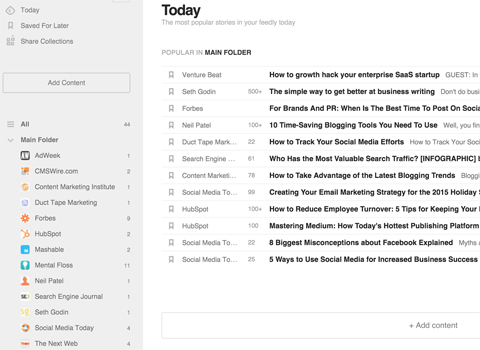
Jällegi võite soovida kasutada Google Chrome'is RSS-i tellimislaiendit (eespool mainitud), et aidata teil oma lemmiksaitide RSS-vooge leida. Paljud ajaveebid ja väljaanded ei avalikusta oma RSS-voo linke, et saaksite selle asemel nende e-posti loendi valida.
Pärast lemmikblogide lisamist märkige vähemalt kolm postitust lemmikuteks, kasutades postituse pealkirjade kõrval olevat järjehoidja linki.

Lemmikuid saate järjehoidjatesse lisada ka Feedly mobiilirakendus.
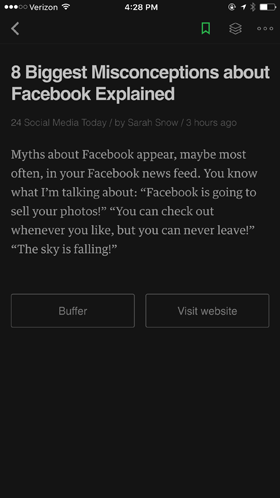
# 3: seadistage Zapier valitud sisu kureerimiseks
Siit tuleb lõbus osa.
Konto seadistamine saidil Zapier ja registreeruge põhiplaani tasuta prooviversiooniks (20 dollarit kuus). See teenus võimaldab teil luua kohandatud toiminguid (tuntud kui zaps) ühe või mitme teenuse vahel. Sa tahad looge ülesanne, mis saadab kõik teie salvestatud postitused hiljem Feedly'is kohandatud RSS-voogu, loodud Zapieri poolt. Siis saate lisage see kohandatud RSS-voog Sendible'isse, et teie kureeritud sisu automaatselt oma järjekorda postitada.
Hankige YouTube'i turunduskoolitus - võrgus!

Kas soovite parandada oma seotust ja müüki YouTube'is? Seejärel liituge YouTube'i turundusekspertide suurima ja parima kogunemisega, kui nad jagavad oma tõestatud strateegiaid. Teile antakse samm-sammult reaalajas juhendamine, millele keskendutakse YouTube'i strateegia, videote loomine ja YouTube'i reklaamid. Saate oma ettevõtte ja klientide jaoks YouTube'i turunduskangelaseks, kui rakendate tõestatud tulemusi saavutavaid strateegiaid. See on teie veebisaidi Social Media Examiner sõprade otseülekanne.
ÜKSIKASJADE KLÕPSAKE SIIN - MÜÜK LÕPETAB 22. SEPTEMBRIT!Märkus. Kui te ei soovi postitusi käsitsi valida, siis lihtsalt looge ülesanne, mis saadab Feedly'is kõik uued postitused kohandatud RSS-voogu, loodud Zapieri poolt. Siis lisage see RSS-voog oma kureeritud sisu saatmiseks automaatse postituse saatmiseks. Sõltuvalt valitud saitidest võib teie järjekorda lisada palju postitusi, kuna mõned saidid soovivad avaldada päevas vähemalt 10 postitust.
„Salvesta hilisemaks” viis võimaldab teil kureeritud sisu valida ja see võtab päevas vaid vähe aega: kui te lähete lihtsalt pealkirjade kaupa, siis kulub selleks 15 minutit või vähem.
Zapieri sees klõpsake linki Tee Zap ja konfigureerige oma ülesanne.
Alustama, valige päästikuks Feedly ja toiminguks Zapieri RSS. Kureeritud sisu valimiseks valige Uus artikkel, mis on hilisemaks salvestatudvõi Valige kategooria uus artikkel, et kõik teie RSS-voo üksused kõigist teie tellimustest lisataks teie kohandatud RSS-voogu.
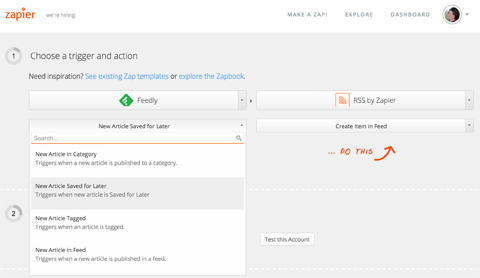
Järgmine ühendage oma Feedly konto.
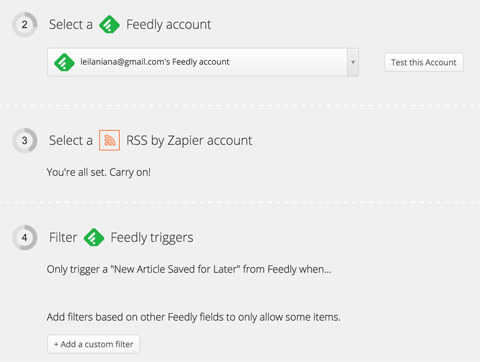
Kui kasutate suvandit uue artikli lisamiseks kategooriasse, valite kaustas Feedly RSS-voogudega saitidelt, kus soovite sisu kureerida. Samuti võite kasutada kohandatud filtri valikut, et lisada või välistada konkreetsete märksõnadega sisu pealkirjas.
Järgmine konfigureerige kohandatud RSS-voog ise, kasutades Feedly väljad ja nuppu Lisa väljad. Lisage märksõna kohandatud RSS-voo URL-ija kasutage nuppu, et see lõikelauale kopeerida.
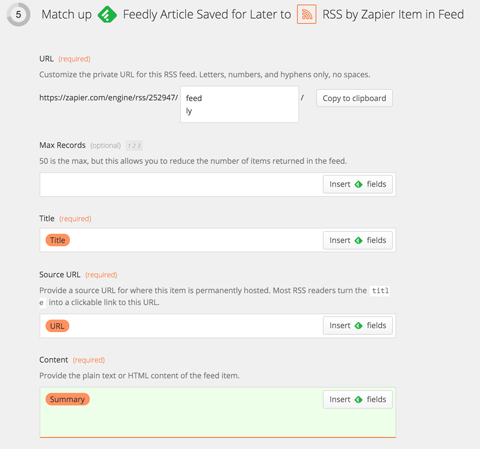
Ma kasutan ainult ülaltoodud nõutavaid väljad: pealkiri, allika URL (postituse puhas link), sisu (Feedly kokkuvõte) ja lõpus olev publiku väljaandmise kuupäev.
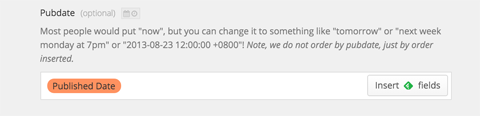
Järgmisena proovige oma ülesannet. Kui kõik läheb hästi, näete järgmist.
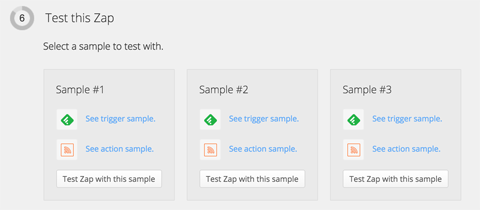
Klõpsake igat Test Zap-i. Edu korral saate eduteate. Kui kõik testib hästi, nimetage oma ülesanne ja salvestage see.
Nüüd, minge tagasi saadetavasse, et seadistada uus RSS-voog koos kohandatud RSS-voo URL-iga, mille kopeerisite Zapierist.
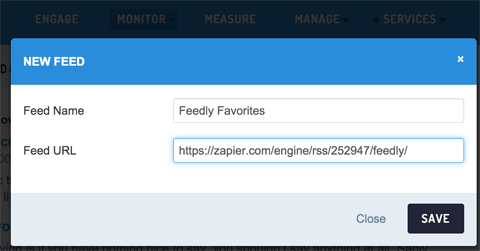
Siis, seadistage selle voo jaoks automaatne postitus.
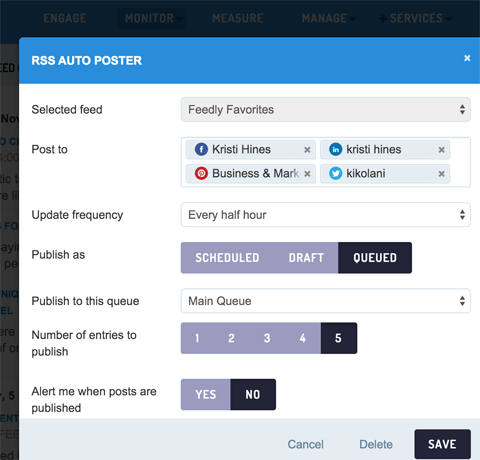
Postitamine teenusesse Google+
Kuna te ei saa ajastada rakenduse Sendible Google+ profiilidele postitamist, on see vastupidi looge Zapieris ülesanne, mis saadab teile meilisõnumi, kui link teie teise seadistatud võrku postitatakse.
Selle ülesande jaoks seadsin päästikuks Facebook Pages ja toiminguks Gmaili.
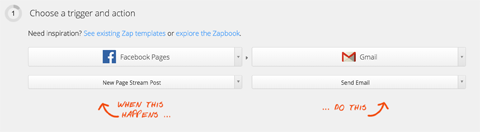
Selleks ühendage oma Facebooki ja Gmaili kontod ning valige Facebooki leht, mida soovite kasutada.
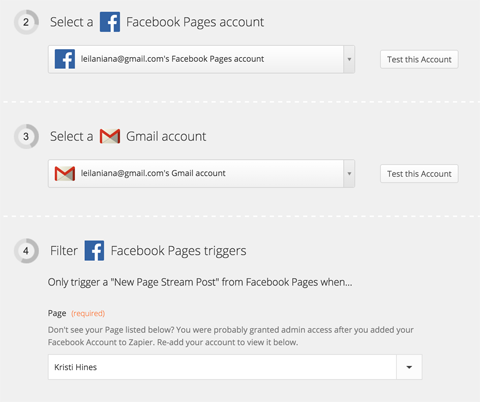
Siis, ütle talle, kuhu e-kiri saata.
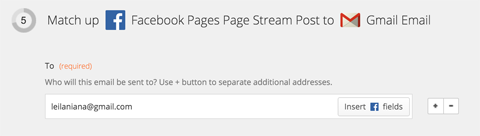
Järgmine konfigureerida e-kirja teema ja sisu.
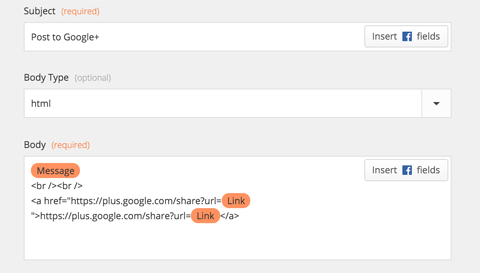
Kui link postitab Facebooki, saate meili.

Kui sa klõpsake meilis olevat linki, siis saab seadistage postitus oma Google+ profiilile juba sisestatud lingiga. See võib eelvaates tunduda segane.
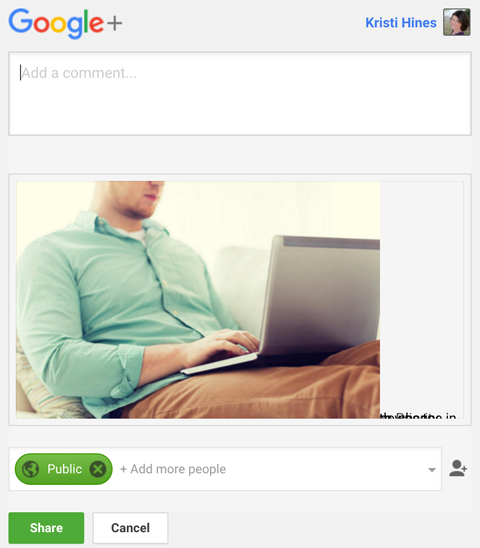
Kuid see postitatakse teie Google+ profiilile õigesti.
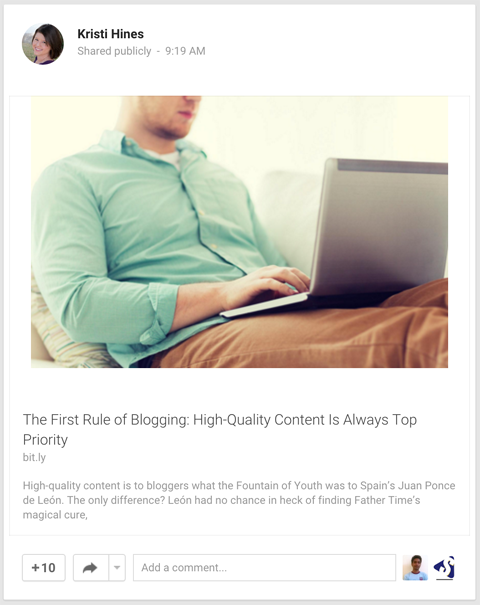
Kui olete oma mobiilibrauserisse sisse logitud, saate e-posti aadressi lingi kaudu postitada oma Google+ profiilile mobiilseadmes. Kui teile ei meeldi oma e-posti aadressi kontrollida, muutke ülaltoodud ülesannet, et saata see sama sõnum teile, selle asemel, et saata see e-posti teel. Kasutage Gmaili asemel toiminguks lihtsalt Zapieri SMS-i ja saate teksti.
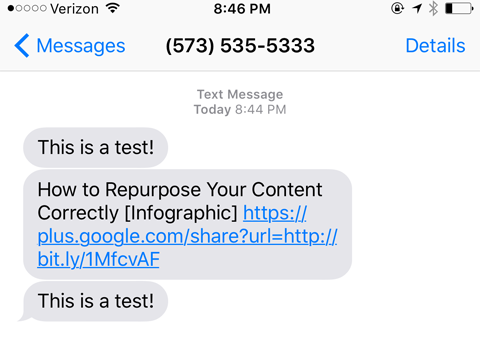
Klõpsake linki ja saate viite linki oma Google+ profiilile postitada.
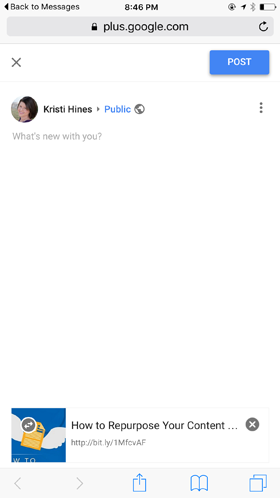
See meetod tuletab teile meelde oma Google+ profiili värskendamist ja annab teile kiire viisi seda teha. Teid teavitatakse igast seotusest, mille olete saanud Gmaili, Google'i või muude Google'i toodete sirvimise ajal.
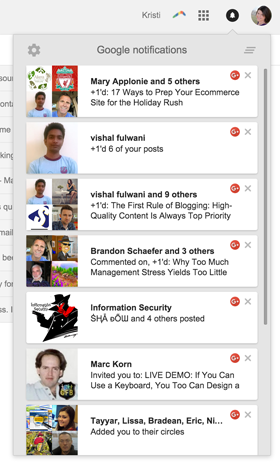
# 4: jälgige oma saadetavat analüüsi
Kui kõik on seadistatud ja liikvel, soovite perioodiliselt jälgida oma Sendible analüüsi. Huvitava ülevaate leidmiseks klõpsake menüül Mõõda, näiteks parim aeg postitamiseks vastavalt teie järjekorras olevale ajakavale.
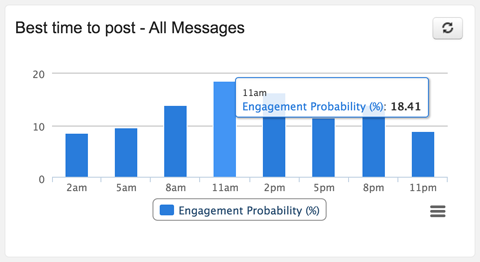
Vaadake üle kõige populaarsem sisu, mida jagasite, mis põhineb iga lingi klikkide arvul.
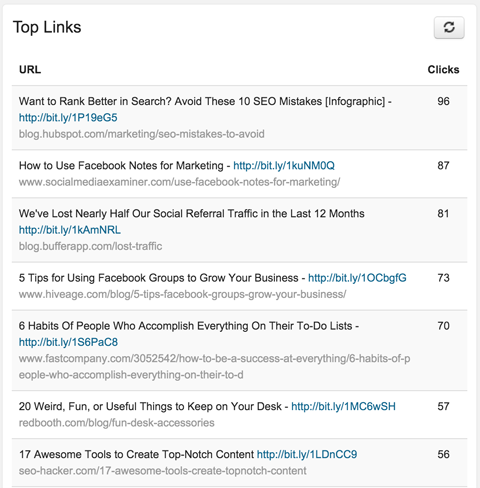
Samuti klõpsake mõnel ülalnimetatud sisulõigul, et näha, millised suhtlusvõrgustikud nende linkide jaoks kõige rohkem liiklust tõid. Pange tähele, et see hõlmab isegi minu Google+ profiili postituste jälgimist, kuigi neid postitusi ei saadeta Sendible kaudu.
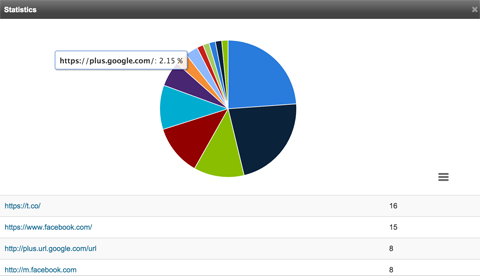
Minge kiiraruannete ekraani ülaossa ja kasutage rippmenüüd, et minna üle täiendavatele analüüsiaruannetele.
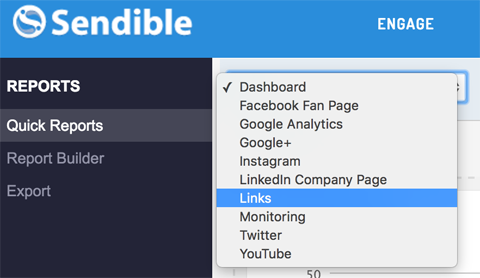
Näiteks linkide aruanne näitab teile, millised suhtlusvõrgustikud suunavad teie jagatud sisule kõige rohkem liiklust.
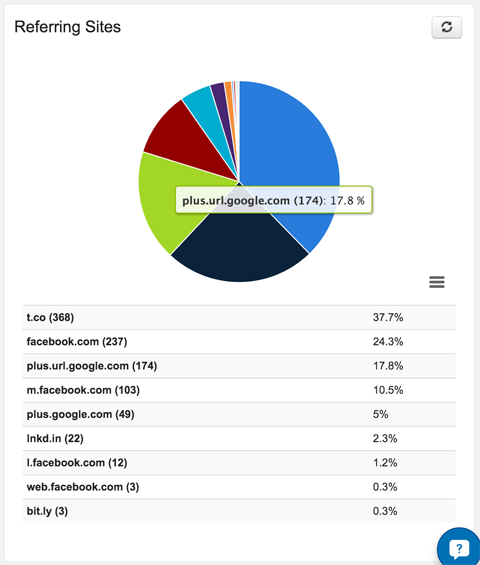
Saadetav analüüs võib aidata teil kindlaks teha, millist tüüpi sisu teie vaatajaskonnale kõige paremini kõlab ja kus teil on kõige rohkem kaasatud vaatajaskondi.
Kokkuvõtteks
Kontode sisu kureerimine ei ole mõeldud teie sotsiaalse meedia turunduse täielikuks automatiseerimiseks. See on lihtsalt selleks, et hoida oma kontosid elus ja anda publikule värsket materjali, et nad saaksid sellega suhelda. Minu seotus teenustes Google+ ja Pinteresti (kaks kontot, mille ma muidu unarusse jätsin) on dramaatiliselt suurenenud, kuna hakkasin neile paar korda päevas sisu kureerima.
Kaasake oma värskendatud sisuga täiendavaid värskendusi, et oma vaatajaskonnaga edasi suhelda. Muide, seda saate teha ka Sendible abil, kui soovite.
Pidage meeles, et vastake alati kõigile oma sotsiaalvõrgustikes saadud kommentaaridele. See otsene kaasamine muudab selle strateegia tõeliselt tasuvaks.
Mida sa arvad? Kas olete proovinud Sendible'i? Milliseid strateegiaid kasutate sisu kureerimiseks mitmel kontol? Palun jagage kommentaarides oma lemmiktaktikat ja -vahendeid!